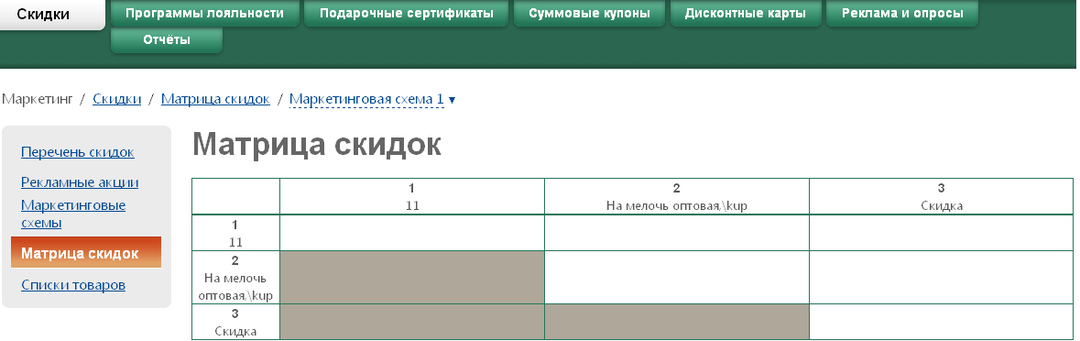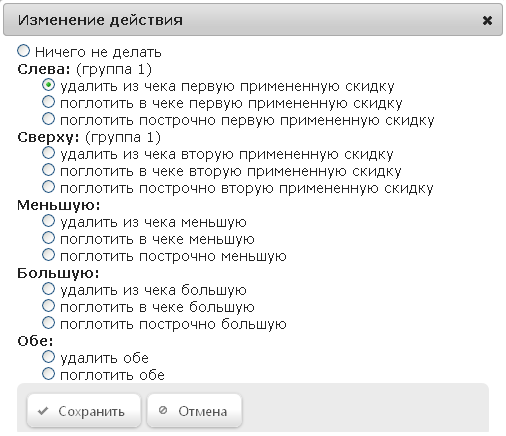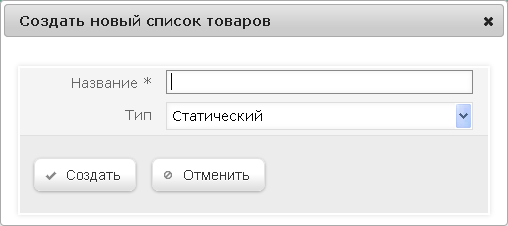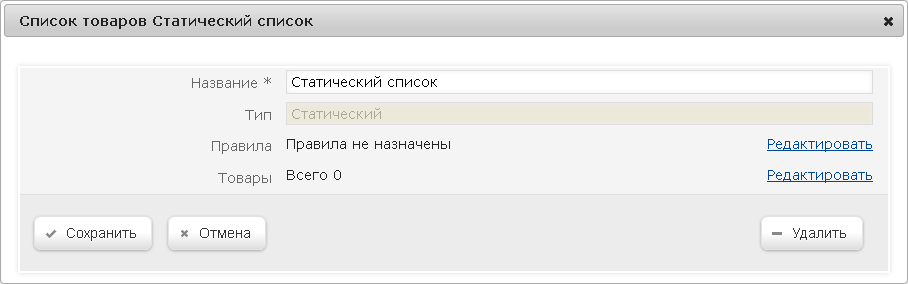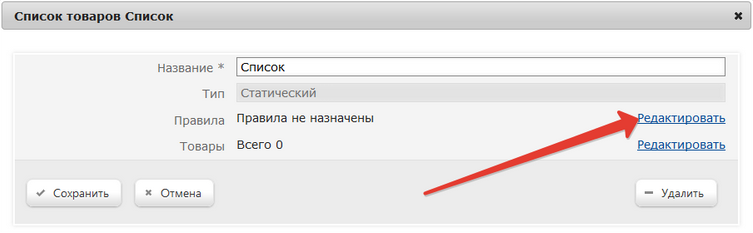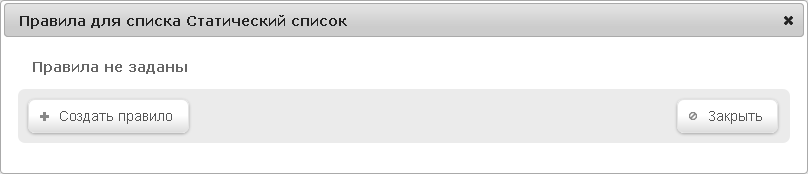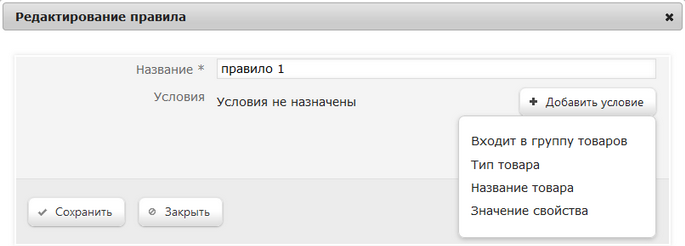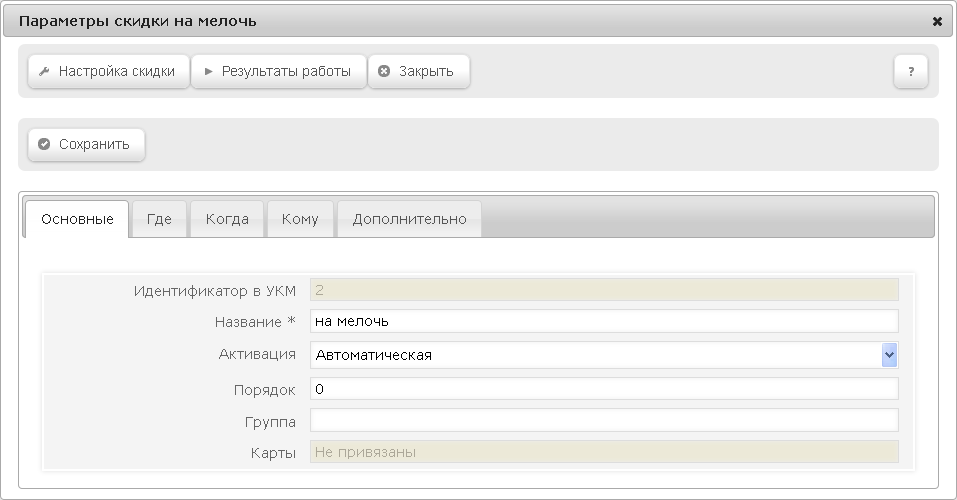...
Создание и редактирование маркетинговых схем осуществляется в разделе веб-интерфейса Маркетинг/Скидки/Маркетинговые схемы. В окне отображаются все маркетинговые схемы, созданные на сервере УКМ 4. В центральной части окна присутствует линейный график сроков действия МС (обозначается зеленым цветом). На рисунке внизу: маркетинговая схема 1 действует в магазине "Demo Store" с 17.03.2015 по 30.06.2015, маркетинговая схема 2 действует в магазине "Маг", сроки ее действия не установлены.
Для создания новой маркетинговой схемы нажмите кнопку+Создать, откроется окно:
В полеНазваниеукажите произвольное наименование создаваемой МС.
...
Создание и редактирование рекламных акций доступно в разделе веб-интерфейсаМаркетинг/Скидки/Рекламные акции:
В окне отображаются все рекламные акции, привязанные к выбранной маркетинговой схеме. В центральной части окна присутствует линейный график сроков действия РА (обозначается розовым цветом). С помощью кнопок Краткийи Полный параметраВидможно изменить отображение созданных РА на странице. Для просмотра списка рекламных акций, действующих в рамках других маркетинговых схем, необходимо выбрать нужную маркетинговую схему из выплывающего списка вверху страницы:
Для создания новой РА нажмите кнопку +Создать. Откроется окно:
Выберите маркетинговую схему, в рамках которой будет действовать создаваемая рекламная акция.
...
- С главной страницы веб-интерфейса УКМ 4. В этом случае, перед началом создания скидки будет необходимо выбрать МС и РА, в рамках которых будет действовать скидка. Выбор МС и РА производится из выпадающего списка в левой верхней части страницы.
- Из раздела веб-интерфейса Маркетинг/Скидки/Рекламные акции, с помощью ссылки Скидки в ячейке с описанием рекламной (доступно только при полном виде отображаемой информации). Данный способ удобен в случае, если скидки будут создаваться сразу после создания/настройки РА. При переходе по ссылке "Скидки" автоматически выбирается та РА из ячейки которой был выполнен переход.
В разделе отображается список созданных скидок, привязанных к выбранной рекламной акции. Отображение списка скидок можно регулировать параметром Вид:
- Таймлайн – отображает действия скидок на временной шкале в виде линейного графика, обозначенного салатовым цветом.
- Краткий – краткое отображение данных в виде списка.
- Полный – отображение данных по скидкам в виде ячеек.
Создание скидки начинается с выбора МС и РА, в рамках которых она будет действовать. Для создания нажмите кнопку+Создать, расположенную в правом верхнем углу. Откроется окно:
Здесь необходимо заполнить поля:
...
После заполнения всех полей необходимо нажать кнопку Сохранить. Откроется окно настройки параметров создаваемой скидки (на рисунке показано окно скидки с алгоритмом "На мелочь"):
При нажатии кнопкиПараметры скидкиоткроется окно:
Настройка параметров скидки осуществляется в следующих закладках:
...
По умолчанию на вкладке включен параметр Действует для всех. Это означает, что скидка будет работать во всех магазинах, зарегистрированных на сервере. Для того, чтобы настроить действие скидки в отдельных магазинах, включите параметр Действует для выбранныхи укажите нужные магазины:
Когда
Во вкладке настраивается диапазон действия скидки, а также можно выбрать отдельные дни недели, когда скидка будет действовать.
...